페이지 목록:
Secure Digital Card의 약자인 SD 카드는 휴대폰, 휴대용 컴퓨터, 스마트 장치, 카메라, GPS 장치 등에 저장된 데이터를 읽고 쓰는 데 일반적으로 사용되는 메모리 카드입니다. 그러나 SD 카드는 8G, 16G, 32G, 64G, 128G 등 용량이 제한되는 경우가 많습니다.
그렇다면 SD 카드를 더 큰 용량으로 변경하고 한 SD 카드에서 다른 SD 카드로 데이터를 전송하는 방법을 찾고 있다면 EaseUS의 이 기사는 SD 카드에서 새 카드로 모든 것을 마이그레이션을 하는데 도움이 되는 가이드입니다.
| 해결 방법 | 유효성 | 난이도 |
|---|---|---|
| 방법 1. SD 카드 복제 소프트웨어 사용 | 👍높음 - 가장 쉽고 효과적입니다. 데이터 손실 없이 한 SD 카드에서 다른 SD 카드로 데이터를 복제할 수 있습니다. | ⭐ |
| 방법 2. 수동으로 복사하여 붙여넣기 | 중간 – 시간이 많이 걸리고 힘들다. 전송 과정에서 데이터가 손실될 수 있습니다. | ⭐ |
| 방법 3. 안드로이드 폰에서 OTG 기능 사용하기 | 중간 - 데이터가 너무 많아 시간이 많이 걸립니다. 휴대폰에서 이 기능을 지원하지 않을 수 있습니다. | ⭐⭐ |
여기에서 멋진 SD 카드 복제 소프트웨어를 다운로드하세요.
한 SD 카드에서 다른 SD 카드로 데이터를 전송할 수 있습니까?
Android 휴대폰, 노트북, 디지털 카메라 등의 장치에 SD 카드 저장 용량이 부족할 경우 더 큰 용량의 SD 카드로 교체하는 것이 해결책입니다. 그러면 이때 데이터 손실 없이 한 SD 카드에서 다른 SD 카드로 데이터를 이동할 수 있는지 궁금해하실 수 있습니다.
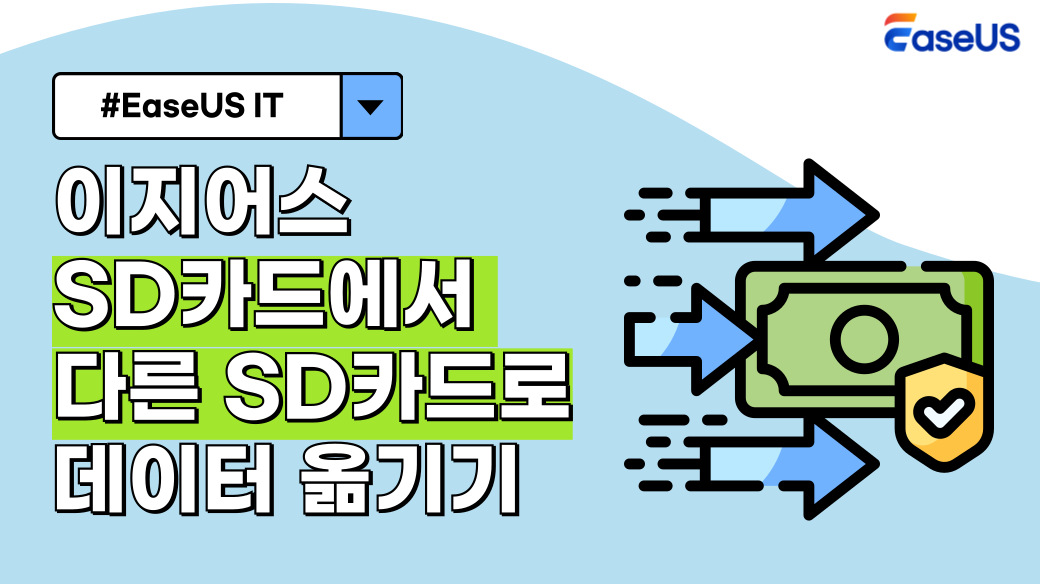
대답은 '그렇다'입니다. 한 SD 카드에서 다른 SD 카드로 데이터를 완전히 마이그레이션할 수 있습니다. 새 SD 카드를 포맷한 다음 두 카드를 동시에 컴퓨터에 삽입하여 데이터를 수동으로 복사하고 붙여넣거나 타사 SD 카드 복제 소프트웨어를 사용하여 데이터 손실 없이 한 SD 카드에서 다른 SD 카드로 데이터를 복제하면 됩니다. SD 카드를 복제하면 데이터 손실 없이 한 SD 카드에서 다른 SD 카드로 데이터를 마이그레이션할 수 있습니다.
SD 카드는 업그레이드 또는 백업 두 가지 경우에 복제할 수 있습니다.첫 번째 경우에서는 SD 카드에 엄청난 양의 데이터가 저장되어 공간이 부족하거나 공간 관련 문제가 있는 더 큰 SD 카드로 마이그레이션하는 것이 좋습니다. 두번 째의 경우 SD 카드 사본이 데이터 백업용으로 만들어집니다. 이는 데이터 손실의 영향으로부터 데이터를 보호하기 위해 수행됩니다.
다음 섹션에서는 한 SD 카드에서 다른 SD 카드로 데이터를 마이그레이션하는 방법에 대해 설명합니다. 계속 읽으세요!
컴퓨터에서 한 SD 카드에서 다른 SD 카드로 데이터 이동/복사하는 2가지 방법
한 SD 카드에서 다른 SD 카드로 데이터를 마이그레이션하는 방법에는 두 가지가 있습니다. 첫 번째이자 가장 쉬운 방법은 SD 카드 복제 소프트웨어를 사용하는 것입니다. 또 하나는 micro-SD 카드에서 다른 micro-SD 카드로 데이터를 수동으로 복사 및 붙여넣는 방법입니다. 세부 사항을 살펴 보겠습니다.
⭐준비해야 할 것:
- Windows 11/10/8/7을 실행하는 컴퓨터
- SD 카드 리더기 2개
- 새로운/더 큰 SD 카드
- 기존 SD 카드가 설치된 Android 휴대전화
방법 1. SD 카드 복제 소프트웨어 사용
한 SD 카드에서 다른 SD 카드로 데이터를 옮기려는 경우 가장 쉽고 효과적인 방법은 SD 카드 간에 데이터를 쉽고 빠르게 마이그레이션을 할 수 있는 복제 소프트웨어를 사용하는 것입니다. 이 경우 전문 SD 카드 복제 소프트웨어인 EaseUS Disk Copy가 유용합니다.
EaseUS Disk Copy 는 실용적이고 사용하기 쉬운 Windows 컴퓨터용 복제 소프트웨어입니다. 시스템, 디스크, 파티션 등을 복제하고 한 SSD에서 다른 SSD로 운영 체제를 쉽고 빠르게 전송할 수 있습니다.
EaseUS 디스크 복사의 주요 기능:
- 백업 및 복구를 위해 하드 디스크 복제
- 디스크 복사 시 파티션 크기 조정
- 불량 섹터가 있는 하드 드라이브 복제
- 다른 도구에 비해 상대적으로 빠른 복제 속도
- 데이터 손실 없이 노트북 하드 드라이브 교체
EaseUS Disk Copy는 번거로움 없이 한 SD 카드에서 다른 SD 카드로 데이터를 전송할 수 있습니다. SD 카드를 다른 SD 카드에 복제하는 방법은 다음과 같습니다.
사전 공지:
- "섹터별 복사"에서는 대상 디스크의 크기가 최소한 원본 디스크의 크기와 같거나 커야 함을 요청합니다. 더 큰 하드 디스크를 더 작은 하드 디스크로 복제하려면 이 기능을 선택하지 않은 상태로 두십시오.
- 대상 디스크의 모든 데이터가 완전히 삭제되므로 주의하시기 바랍니다.
1단계. 전체 디스크를 다른 디스크로 복사/복제하려면 "디스크 모드"에서 이 디스크를 소스 디스크로 선택하고 "다음"을 클릭하세요.
2단계. 다른 디스크를 대상 디스크로 선택합니다.
이제 데이터가 손실된다는 경고 메시지가 나타납니다. "확인"을 클릭하여 이 메시지를 확인한 후 "다음"을 클릭하십시오.
3단계. 두 디스크의 디스크 레이아웃을 확인합니다. "디스크 자동 맞춤", "소스로 복사" 또는 "디스크 레이아웃 편집"을 선택하여 대상 디스크의 디스크 레이아웃을 관리할 수 있습니다.
- "디스크 자동 맞춤"은 기본적으로 대상 디스크 레이아웃을 일부 변경하여 최상의 상태에서 작동할 수 있도록 합니다.
- "소스로 복사"는 대상 디스크에서 아무것도 변경하지 않으며 레이아웃은 소스 디스크와 동일합니다.
- "디스크 레이아웃 편집"을 사용하면 이 대상 디스크의 파티션 레이아웃 크기를 수동으로 조정/이동할 수 있습니다.
SSD를 최상의 성능으로 유지하려면 "대상이 SSD인 경우 옵션 확인" 옵션을 선택하십시오.
4단계. 작업을 공식적으로 실행하려면 "진행"을 클릭하세요.
이 기사가 마음에 들면 소셜 플랫폼에서 공유할 수 있습니다.
방법 2. 수동으로 복사하여 붙여넣기
한 SD 카드에서 다른 SD 카드로 데이터를 마이그레이션하기 위해 타사 디스크 복제 소프트웨어를 사용하는 것 외에도 데이터를 수동으로 복사하거나 붙여넣을 수 있습니다. 방법은 다음과 같습니다.
1단계. Android 휴대폰이나 기타 장치에서 SD 카드를 제거합니다.
2단계. SD 카드를 SD 카드 리더기에 넣고 컴퓨터에 연결합니다.
3단계. Windows 파일 탐색기에서 SD 카드에 액세스합니다.
4단계. sd카드의 파일을 pc로 옮깁니다.
5단계. 기존 SD 카드를 꺼내고 새 SD 카드를 리더기에 연결합니다.
6단계. 이 파일을 PC에서 새 SD 카드로 끌어다 놓습니다.
이 방법을 사용하여 한 SD 카드에서 다른 SD 카드로 데이터를 이동할 수 있습니다. 그러나 보이지 않는 파일로 인해 파일이나 설치된 프로그램이 손상될 수 있습니다. 결과적으로 방법 1 귀하에게 더 적합할 수 있습니다.
다음은 하나의 SD 카드에서 다른 SD 카드로 데이터를 복사하는 방법에 대한 비디오입니다.
컴퓨터 없이 한 SD 카드에서 다른 SD 카드로 데이터를 전송하는 방법
위의 두 가지 방법을 사용하려면 SD 카드 데이터 복제하는 데 도움이 되는 Windows 컴퓨터가 필요합니다. 실제로 컴퓨터 없이도 하나의 SD 카드에서 다른 SD 카드로 데이터를 이동할 수 있습니다. OTG 기능을 지원하는 Android 휴대폰에서 OTG를 통해 수행할 수 있습니다. 즉, Android 장치의 OTG를 통해 하나의 microSD 카드에서 다른 microSD 카드로 데이터를 전송합니다. 다음은 자세한 단계별 가이드입니다.
준비할 것:
- SD 카드가 설치된 Android 휴대전화
- Android 휴대폰용 OTG SD 카드 리더기
- 새로운/더 큰 SD 카드
1단계. Android 휴대폰에서 OTG 설정을 활성화합니다.

2단계. 새 SD 카드를 OTG 카드 리더기에 삽입합니다. Android 휴대폰에 OTG 카드 리더를 장착하세요. (SD 카드를 SD 카드 리더기에 넣고 SD 카드 리더기를 USB OTG 케이블로 연결한 후 USB OTG 케이블을 사용하여 안드로이드 휴대폰을 연결하세요. 안드로이드 휴대폰이 SD 카드를 감지할 수 있는지 확인하세요.)

3단계. 파일 > 로컬 > 기준 SD 카드로 이동하여 전송하려는 파일/폴더를 선택합니다.
4단계. 오른쪽 상단 모서리에 있는 점 3개 아이콘을 탭하고 복사 옵션을 선택한 후 새 SD 카드를 대상 폴더로 선택합니다.
데이터 전송이 완료되면 설정 > 저장소 > SD 카드 > 꺼내기로 이동하여 새 SD 카드를 꺼냅니다. 휴대전화의 전원을 끄고 기존 SD 카드를 새로 복제된 SD 카드로 교체한 후 휴대전화를 다시 시작하세요.
마무리
이제 한 SD 카드에서 다른 SD 카드로 데이터를 이동하는 방법을 알아보셨나요? 즉, SD 카드 복제 소프트웨어인 EaseUS 디스크 복사, 수동 절차 및 안드로이드 휴대폰의 OTG 기능을 사용하여 SD 카드 간에 데이터를 마이그레이션할 수 있습니다.
EaseUS Disk Copy를 사용하여 한 SD 카드에서 다른 SD 카드로 데이터를 전송하는 것이 가장 효과적이고 쉬운 방법이라는 점에 유의하는 것이 중요합니다. 데이터 손실 없이 빠르고 안전하게 데이터를 마이그레이션하는 데 도움이 됩니다.
한 SD 카드에서 다른 SD 카드로 데이터를 전송하는 방법에 대한 FAQ
1. SD 카드를 더 큰 sd카드에 복제하려면 어떻게 해야 하나요?
SD 카드를 더 큰 카드로 복제하려면 EaseUS Disk Copy와 같은 전문 SD 카드 복제 소프트웨어를 사용해야 합니다. 하나의 SD 카드에서 더 큰 카드로 쉽고 빠르게 데이터를 마이그레이션하는 데 도움이 될 수 있습니다.
2. SD 카드를 지우면 모든 것이 삭제되나요?
예, SD 카드를 지우면 SD 카드에 있는 모든 내용이 삭제됩니다. 휴대폰에서 카드를 제거하기 전에 EaseUS Todo Backup과 같은 SD 카드 백업 소프트웨어를 사용하여 카드의 모든 데이터를 백업하는 것은 데이터 손실을 방지하는 데 중요합니다.
3. 새 SD 카드를 포맷하지 않고 사용할 수 있나요?
새 SD 카드를 사용하려면 포맷해야 합니다. Android 기기에 새 SD 카드를 삽입하면 포맷하라는 메시지가 표시됩니다. 이는 카드가 장치에서 올바르게 작동하는 데 필요합니다.
이 페이지가 도움이 되었나요?

EaseUS Disk Copy
EaseUS Disk Copy는 사용하기 매우 쉽고 잘 설계된 HDD/SSD 복제 및 마이그레이션 도구입니다. 또는, 기존 시스템 디스크를 새로운 디스크(또는 새로 설치된 SSD 드라이브)로 빠르고 쉽게 마이그레이션해주는 효율적인 도구입니다.
-
EaseUS Data Recovery Wizard는 강력한 시스템 복구 소프트웨어로, 실수로 삭제한 파일, 악성 소프트웨어로 인해 잃어버린 파일 또는 전체 하드 드라이브 파티션을 복구할 수 있도록 설계되었습니다.
더 보기 -
이전보다 데이터 복구가 어려워진 현재의 고급 디스크 기술 때문에 완벽하지는 않지만, 우리가 본 것 중에서 EaseUS Data Recovery Wizard는 최고입니다.
더 보기 -
EaseUS Data Recovery Wizard Pro는 시장에서 최고로 평가되는 데이터 복구 소프트웨어 프로그램 중 하나로 알려져 있습니다. 파티션 복구, 포맷된 드라이브 복원, 손상된 파일 수리 등과 같은 고급 기능을 제공하고 있습니다.
더 보기
관련 인기글
-
데이터 손실 없이 SSD에 Windows를 설치하는 방법 | 단계별 가이드
![author icon]() Sue/Apr 17, 2025
Sue/Apr 17, 2025 -
[2025] 인기 브랜드별 SSD 마이그레이션 프로그램 알아보기
![author icon]() Yvette/Jul 09, 2025
Yvette/Jul 09, 2025 -
데이터 손실 없이 고장난 하드 드라이브를 다른 HDD 또는 SSD로 복제하는 방법
![author icon]() Sue/Apr 17, 2025
Sue/Apr 17, 2025 -
[전체 가이드] Toshiba 하드 드라이브를 SSD로 빠르게 복제
![author icon]() Yvette/Apr 17, 2025
Yvette/Apr 17, 2025









